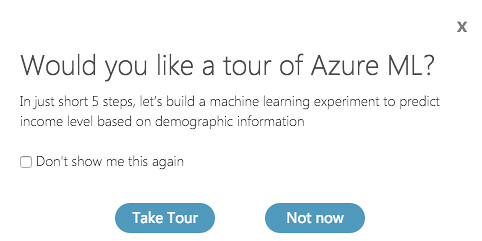
參加了 DevDays Asia 2016 活動,這次本來就看重於 Azure Machine learning 項目,雖然已經多少知道了,但看到講者或是導覽,只需將資料轉成 csv 以及在介面上拖拉一下就完成,還是滿驚豔的 :P
- http://interopevents.com/taipei2016#taipei2016-speakers
- https://www.microsoft.com/taiwan/events/devdays/agenda.htm
整個過程甚至可以方便地觀看 input 資料、觀看 traning 的結果,甚至在穿接成 web service api 來用都可以。這完全把資料分析中的:資料情境分析、資料科學家、資料工程師的工作,其中後兩者的工作都做完八九成了!
為何說資料情境分析還沒呢?當情境定義完後,而資料的前置處理才是最最重要的一塊,這幾乎還是無人能取代的,若真的說要有,大概就是用 AI 或是 try-and-error 把各種排列組合都自動化處理完,這樣也不是不可以啦 :P
筆記一下流程(建議直接上 studio.azureml.net 看導覽):
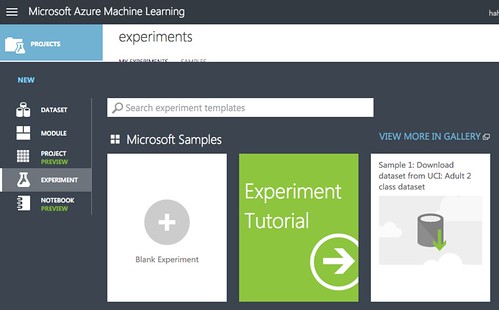
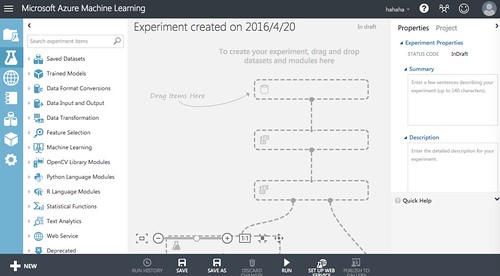
接著,隨意打一些關鍵字,可以找尋到測資:
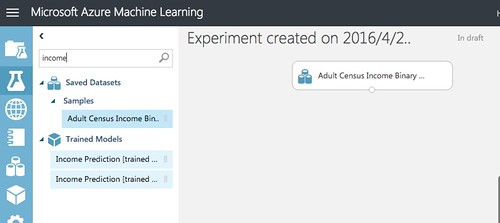
資料有了,接著就是分群,請用 split 關鍵字,依照填寫的比例,把一群拿去 train:
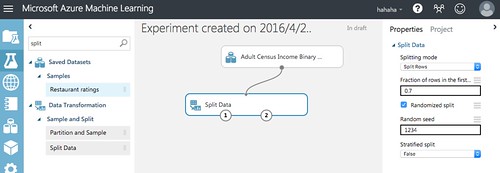
再來,就是要 train 了,可以挑選目標欄位:
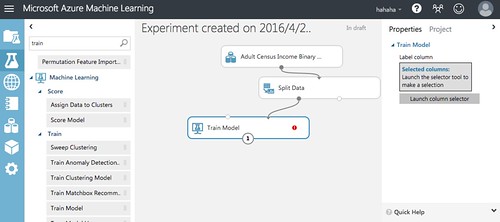
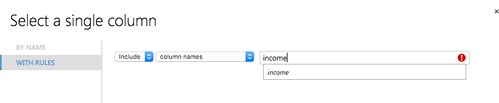
接著,用 two class 關鍵字,可以找到一批免錢的演算法 XD
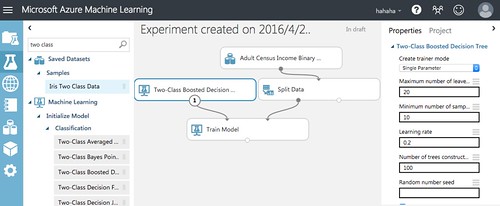
最後,再用 score 關鍵字,可以安排後續的動作:
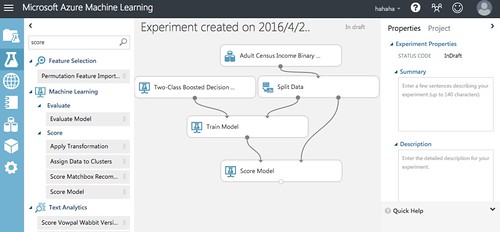
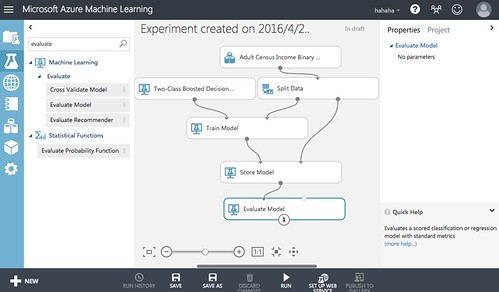
再按個 Run 就會跑,跑完就可以看資料囉:
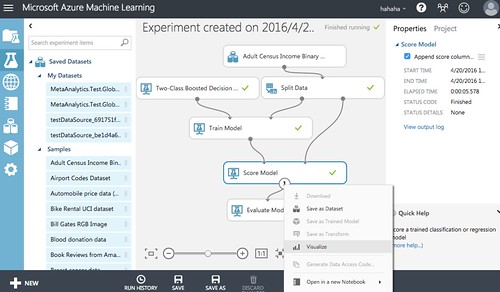
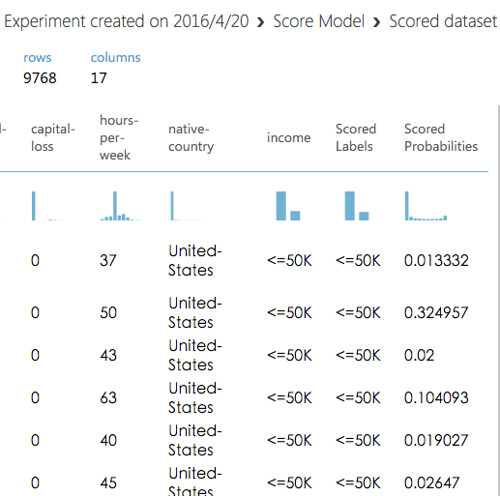
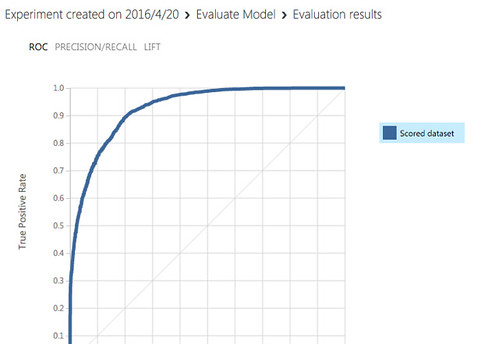
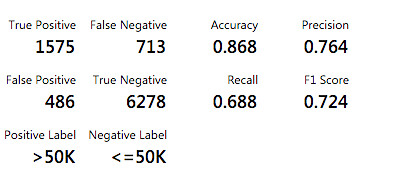
你以為就這樣而已嗎?其實還可以在串成 Web service api ... 這段就請直接看完導覽就知道了,在此單純文字紀錄上述流程。
沒有留言:
張貼留言